Premiere怎么制作圆形画面的视频?
Premiere中想要制作圆形画面的视频效果,该怎么制作呢?下面我们就来看看详细的教程。
一、基本操作
1、打开pr,在“项目”面板空白处右击鼠标,选择“导入”,将视频素材导入,将视频拖拽到v1轨道上
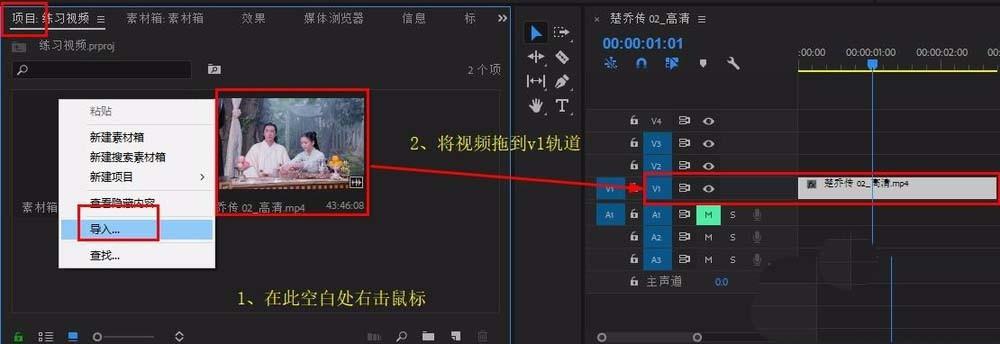
2、在“项目”面板空白处右击鼠标, 选择“新建项目”-“调整图层”,点击“确定”

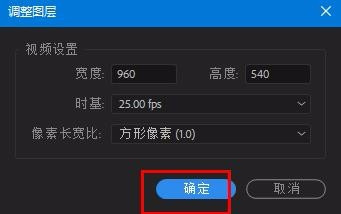
3、将调整图层拖拽到v3轨道,修改长度
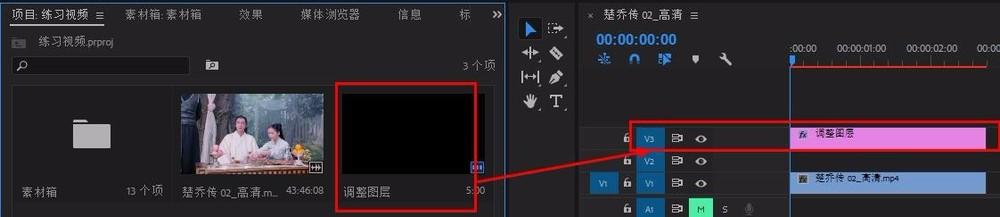
4、在“效果”面板搜索栏输入“圆形”,将其拖到调整图层上,(“视频效果”-“生成”-“圆形”)


5、选中调整图层,打开其“效果控件”面板,找到“圆形”,修改“半径”数值(即圆形大小)到合适大小,”圆形-”混合模式“修改为 正常,勾选“反转圆形”,完成基本圆形建立


二、加强效果
1、如果想对圆形外的背景颜色进行修改。可在“项目”面板空白处右击鼠标,选择“新建项目”-“颜色遮罩”,弹出窗口点击“确定”,修改颜色为“蓝色”(可自定)



2、将颜色遮罩拖拽到v2轨道

3、在“效果”面板搜索栏输入“轨道遮罩键”,将其拖到颜色遮罩上
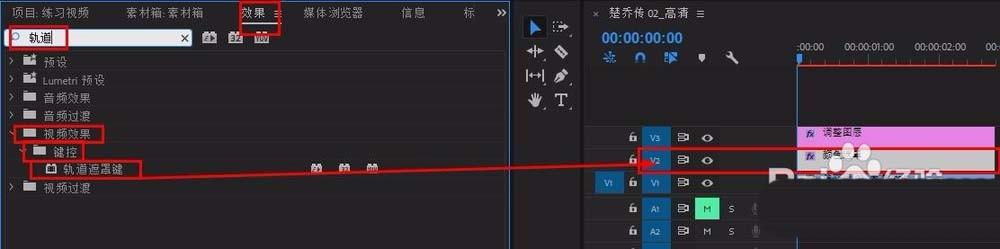
4、选中颜色遮罩,打开其“效果控件”面板,找到“轨道遮罩键”,修改“遮罩”为 视频3


5、选中“调整图层”,在其“效果控件”面板中,将“混合模式”修改为 无,即可完成背景颜色设置


以上就是Premiere制作圆形画面视频的教程,希望大家喜欢,请继续关注我们。
赞 (0)

